
Încercați!
Aplicați o temă pentru a formata rapid un document întreg și a-i da un aspect profesionist, modern.
Alegerea unei teme
-
Selectați Proiectare > Teme.
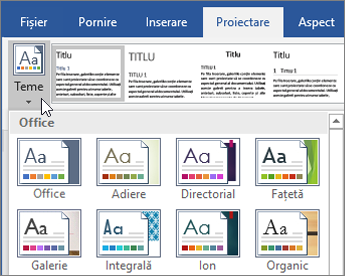
-
Treceți cu mouse-ul peste o temă pentru a vedea cum ar arăta în document și selectați tema dorită.
Alegeți un stil
De asemenea, puteți alege un stil nou, dacă doriți.
-
Pe fila Proiectare , alegeți un stil nou. Faceți clic pe Mai multe

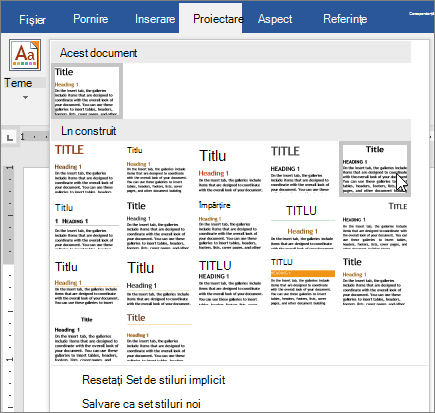
Modificarea culorilor tematice
-
Selectați Proiectare > Culori.
-
Indicați spre o culoare pentru a vedea cum va arăta în document și selectați o schemă de culori.
Modificarea fonturilor tematice
-
Selectați Proiectare > Fonturi.
-
Indicați spre un font pentru a vedea cum va arăta în document și selectați un font.
Doriți mai multe informații?
Aplicarea, particularizarea și salvarea unei teme de document în Word sau Excel










